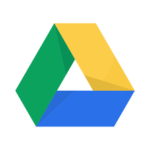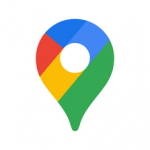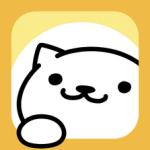Windows PCでQuickTime使ってますか?米国の情報セキュリティ対策組織US-CERTが、Appleの「QuickTime for Windows」サポート終了を「Apple Ends Support for QuickTime for Window」記事で公開し、Appleもこれを追認するかたちで本日サポート終了を認めたことをWSJが記事にしています。

「QuickTime for Windows」は2つの脆弱性も発見され、Appleはこれに対応しないことを表明しており、アンインストールを推奨しています。
Windows PCからQuickTimeをアンインストールする方法
Windows 7の場合
- Windowsの「スタート」メニューから「コントロールパネル」を選択します。
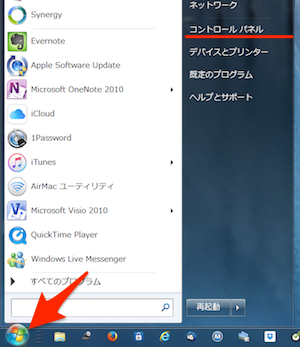
- 「コントロールパネル」画面で、「プログラム」をクリックします。
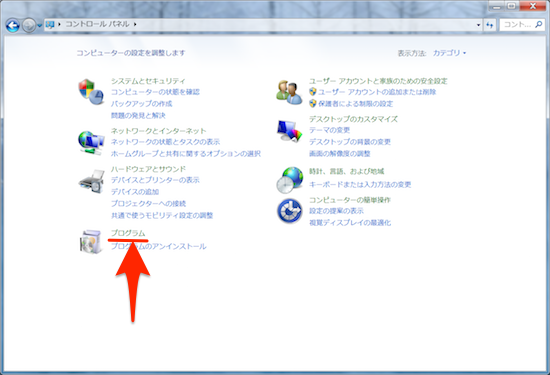
- 次に、「プログラム」画面にある「プログラムと機能」をクリック。
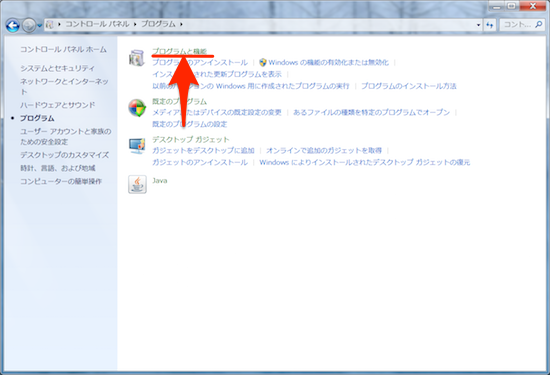
- 「プログラムと機能」画面にインストールされているプログラム一覧が表示されます。一覧から「QuickTime 7」を探します。
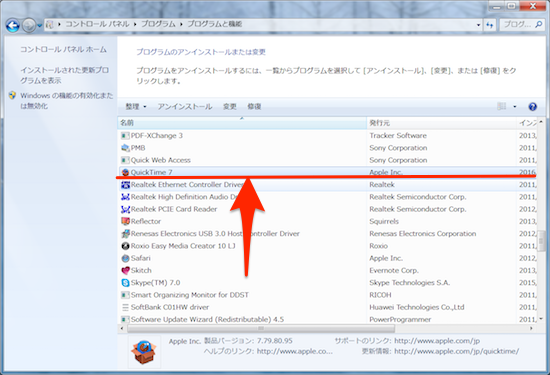
- 「QuickTime 7」を選択、右クリックしてメニューから「アンインストール」を選択、実行します。
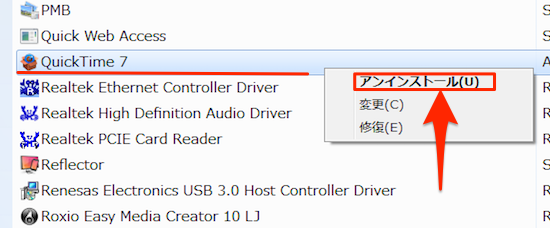
Windows Vistaの場合
Vistaの場合は、Windows 7と同様の作業遷移でアンインストールを行うことができます。
- 「スタート」メニューから「コントロールパネル」を選択します。
- 「コントロールパネル」画面で、「プログラム」をクリックします。
- 次に、「プログラム」画面にある「プログラムと機能」をクリック。
- 「プログラムと機能」画面にインストールされているプログラム一覧が表示されます。一覧から「QuickTime 7」を探します。
- 「QuickTime 7」を選択、右クリックしてメニューから「アンインストール」をクリックします。
Windows 10の場合
- 「スタート」メニューから「設定」をクリックします。
- 次に、「設定」画面の「システム」を選択。
- 「システム」画面で、「アプリと機能」を選択します。
- 「アプリと機能」画面に表示されるプログラム一覧から「QuickTime 7」を探します。
- 「QuickTime 7」を選択、右クリックしてメニューから「アンインストール」をクリックします。
The following two tabs change content below.


ガジェット好きなオヤジです。iPhoneやMac・PCを使っていて、ふとしたときに感じた疑問なんかを自分なりに解決した記事を書いていきます。また、時には楽しい動画なんかもアップしていくつもりです。どうぞよろしく!